
如何在 microsoft word 中巧妙去除空行和空白页?这是许多文档编辑者面临的常见难题。虽然空行和空白页有时难以区分,但 php小编柚子将为您一一解析它们的删除方法。本文将带您深入了解 word 中空行和空白页的识别和去除技巧,让您的文档保持整洁无瑕。
删除空行
步骤1:同时按下Ctrl + H调出替换窗口,点击“更多”。
步骤2:依次点击“特殊格式”、“段落标记”。

步骤3:这时会看到“查找内容”编辑框中显示“^p”,点击“全部替换”即可删除所有的空行。不过,最好在“查找内容”编辑框中输入“^p^p”,“替换为”编辑框中输入“^p”,这样可以在段落之间保留一个空行。

删除空白页
删除空白页方法与删除空行类似,在替换窗口中输入“^m”(或点击“特殊格式”下的“手动分页符”),点击“全部替换”即可。

感谢您的来访,获取更多精彩文章请收藏本站。

© 版权声明
THE END
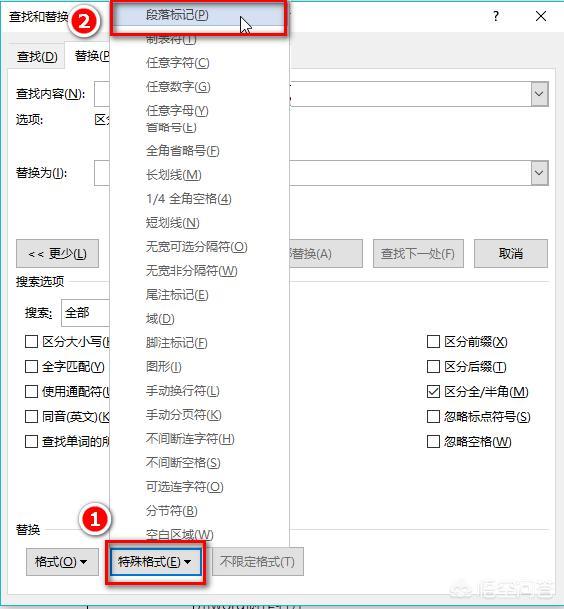


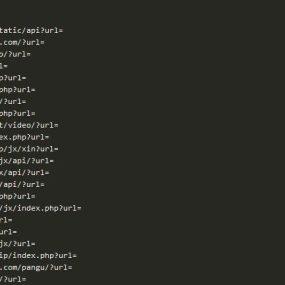
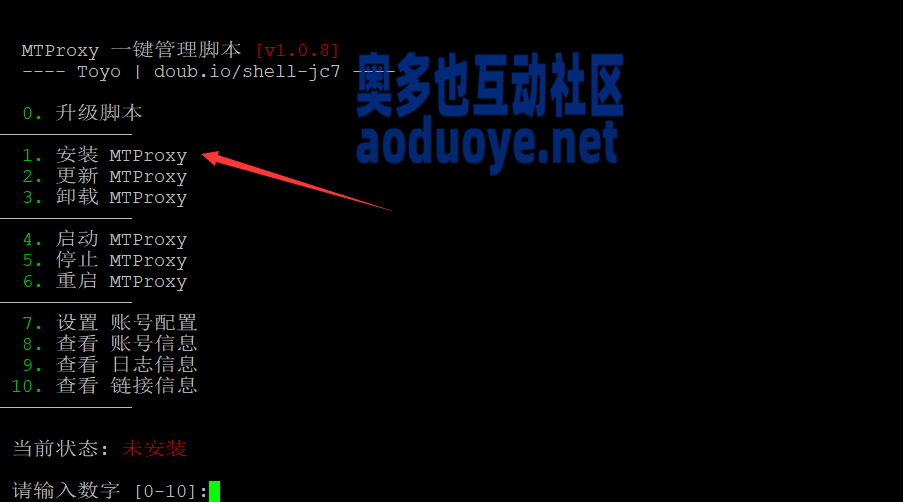
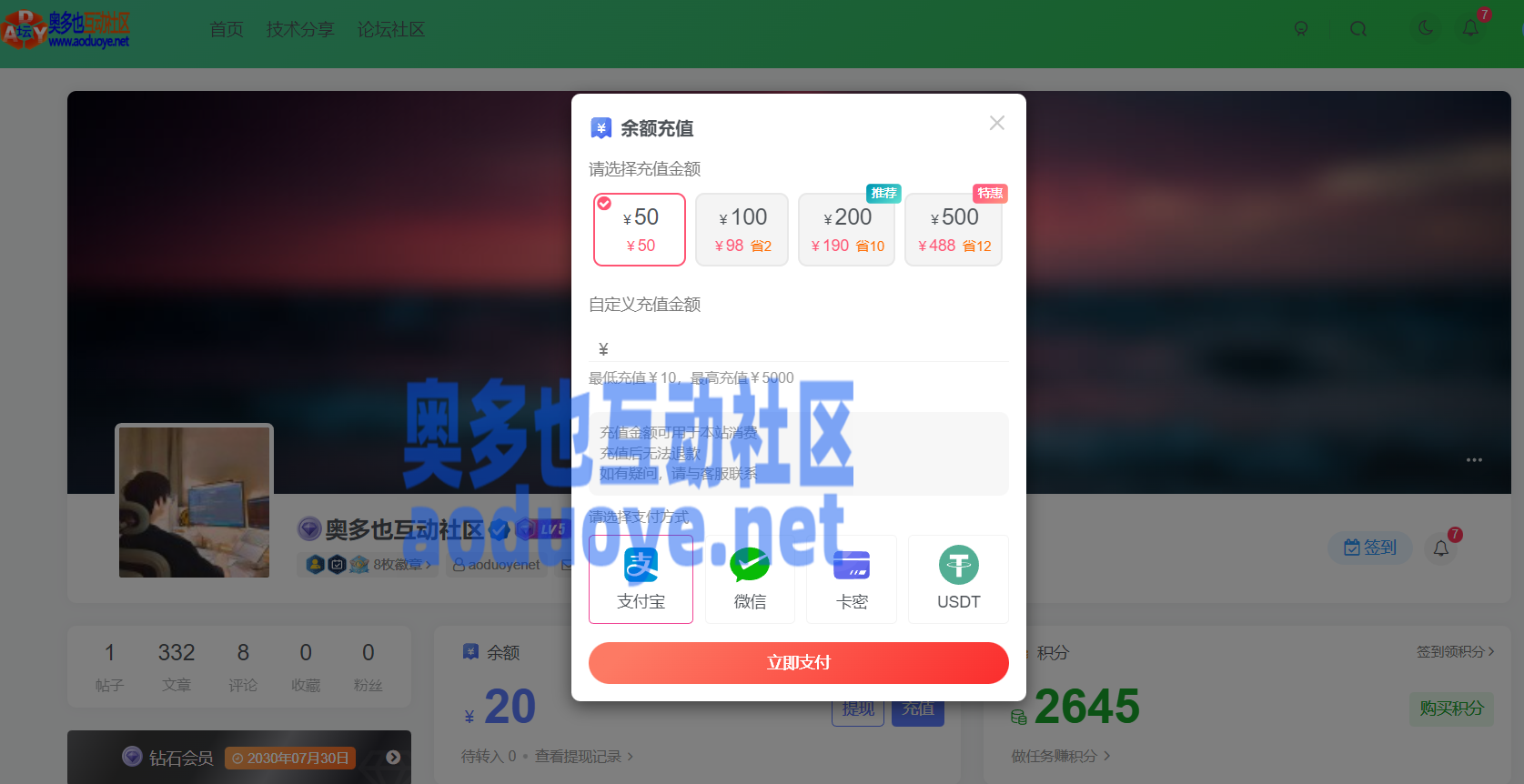
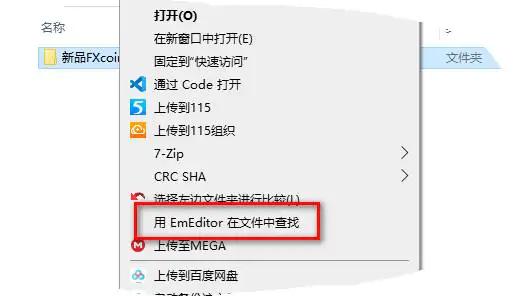



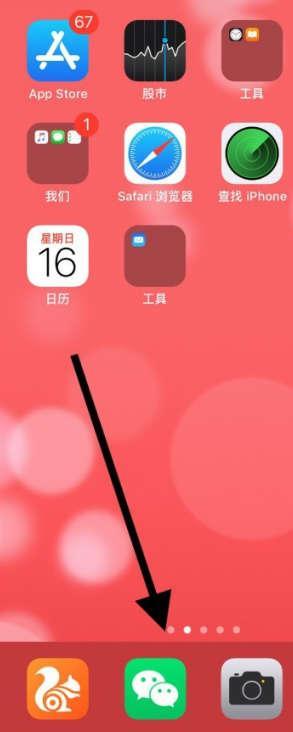
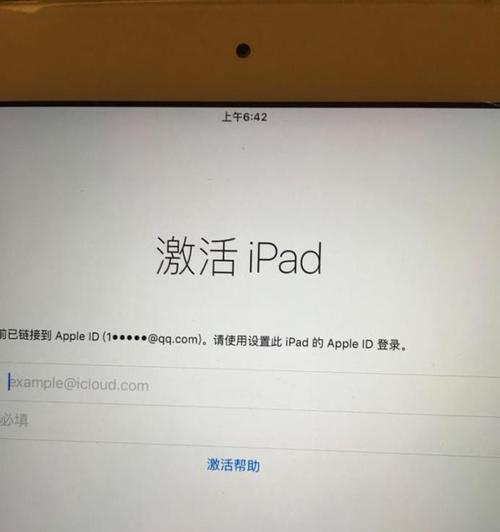




暂无评论内容